默认步骤
本文没有展示的步骤,可以使用默认的设置,直接下一步。
1.虚拟机
新建虚拟机
左上角,文件-新建虚拟机
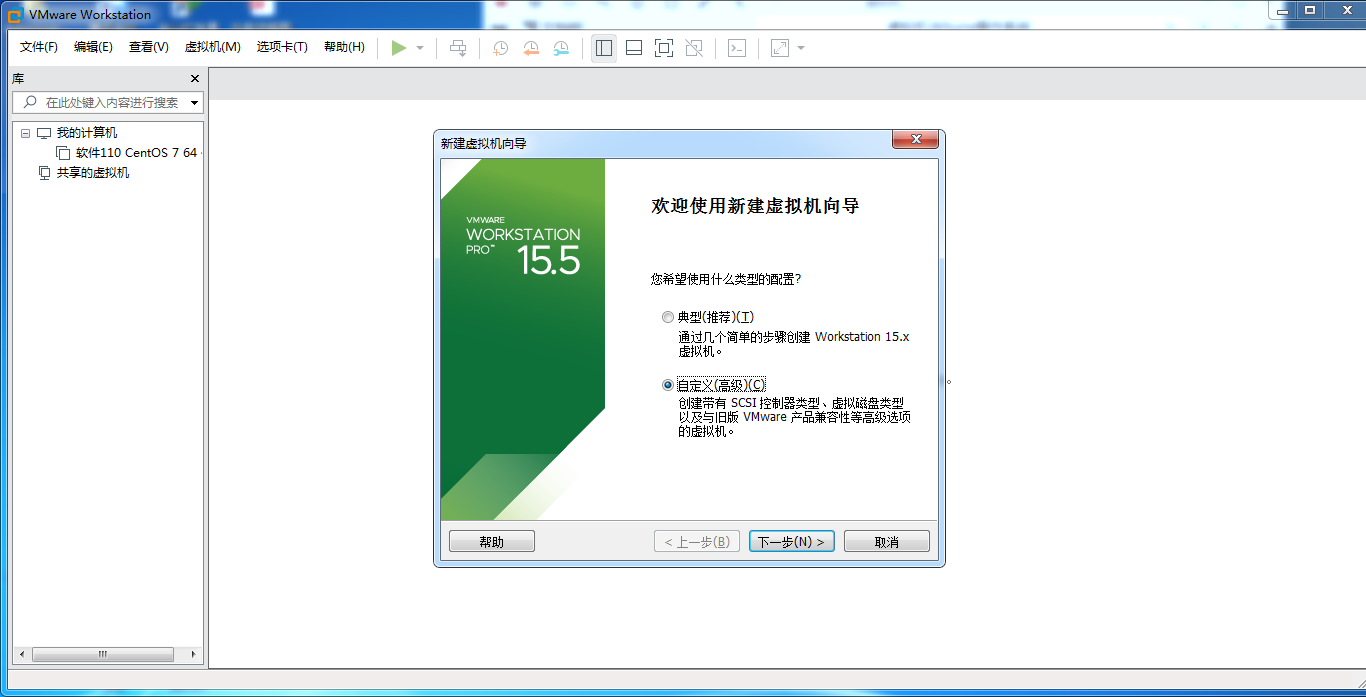
2.选择“安装程序光盘映像文件”
若暂时没有iso文件,可以选择“稍后安装操作系统”
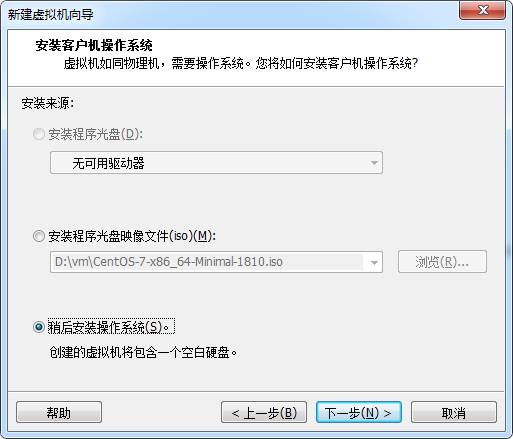
3.选择操作系统 与对应版本
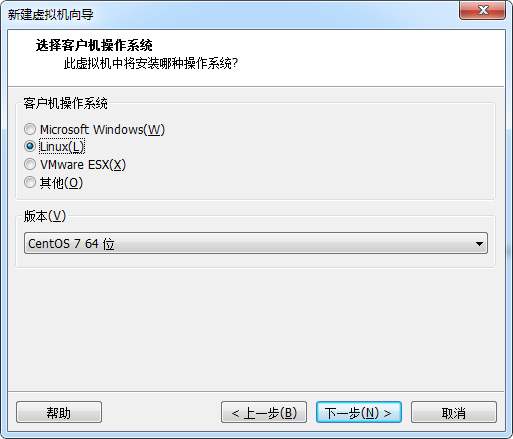
4输入虚拟机名称和位置
这里建议,手动创建一个文件夹。
因为生成的虚拟机文件会直接生成在路径下,而不是生成一个文件夹。
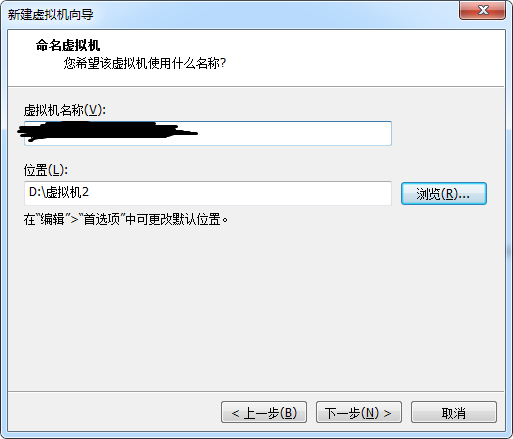
5.自定义硬件
点击“自定义硬件”
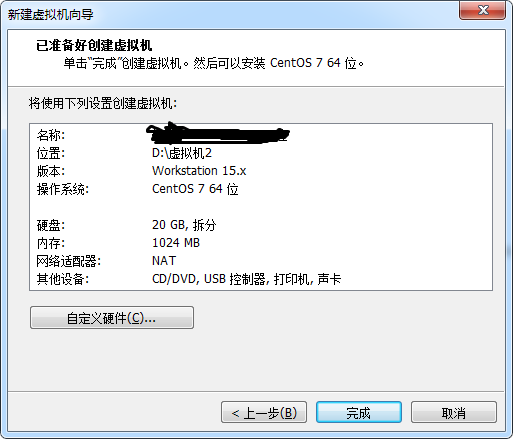
在左方添加或移除硬件的配置
这里因为本人用不到声卡,因此将声卡移除
点击“CD/DVD(IDE)”一项,若没有此项,可在左下方的“添加”来添加硬件
若之前没有选择iso文件,则在此处也能添加。
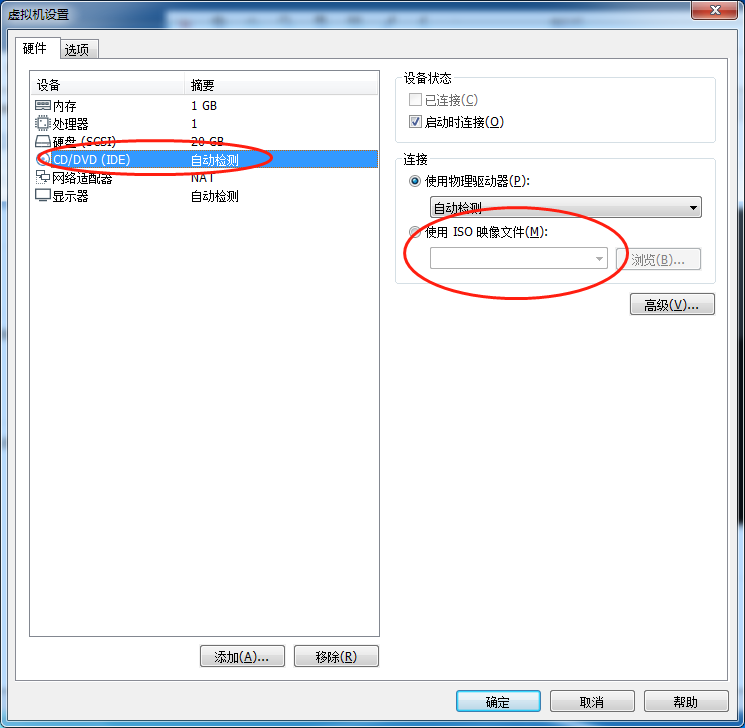
点击完成后,在此处点击“编辑虚拟机设置”也能打开“自定义硬件”界面。
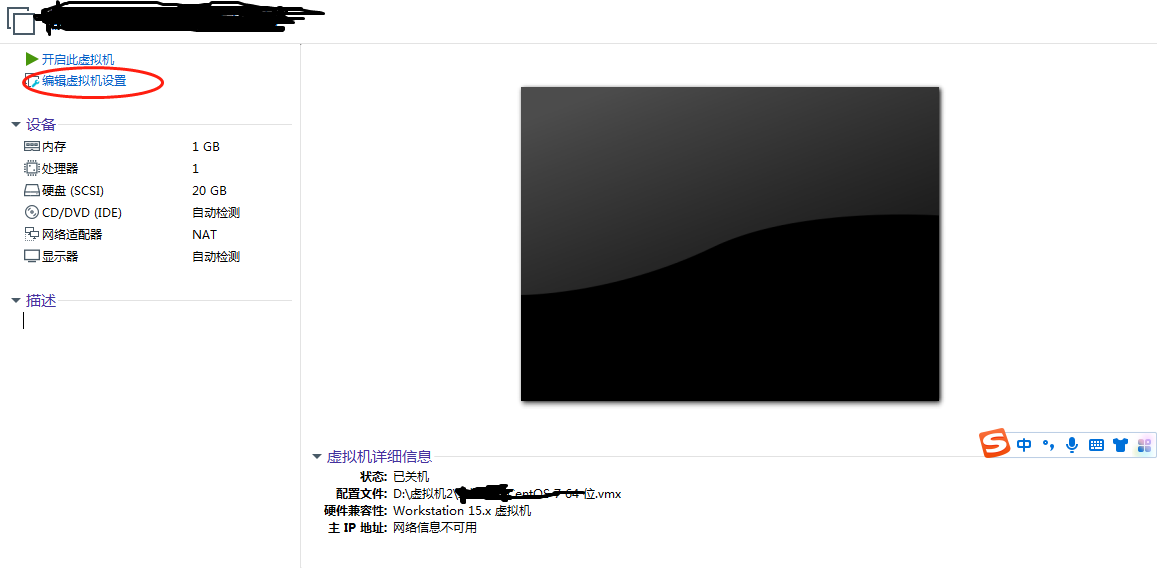
6.在编辑中打开虚拟网络编辑器,设置并保存
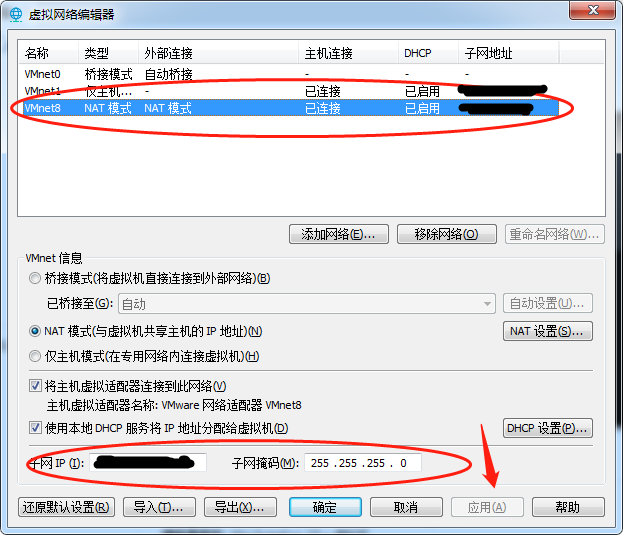
CentOS 7
1.开启虚拟机,此界面回车进入liunx系统安装,等待加载
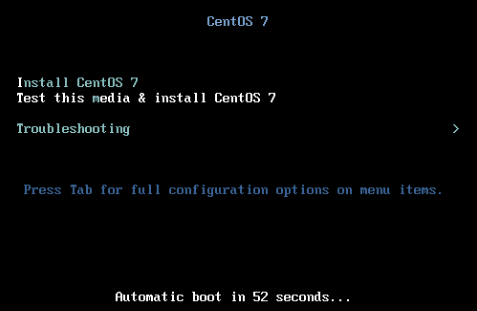
2.选择语言
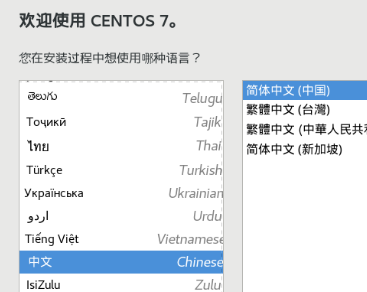
3.网络
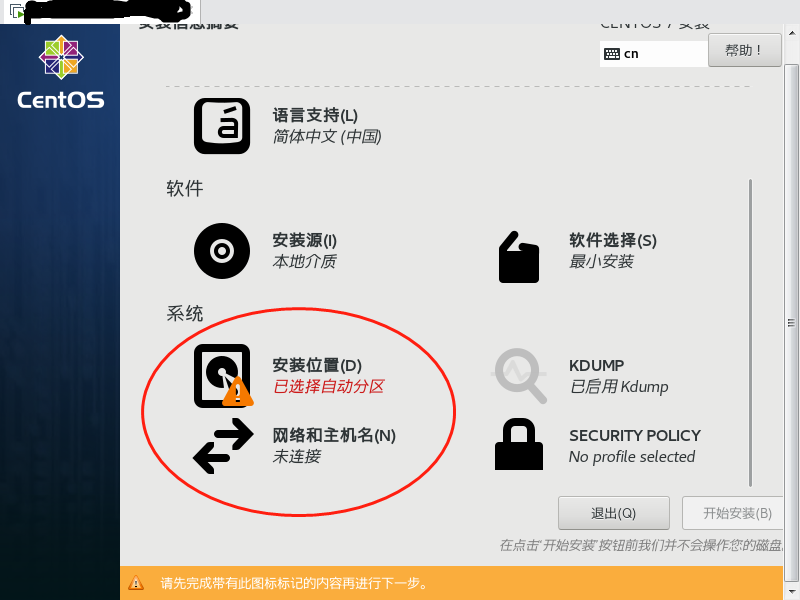
打开网络并配置
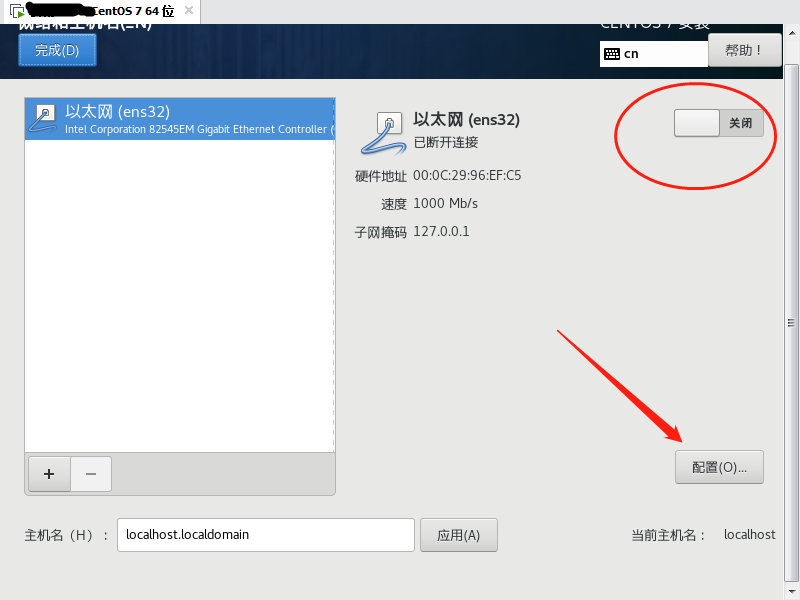
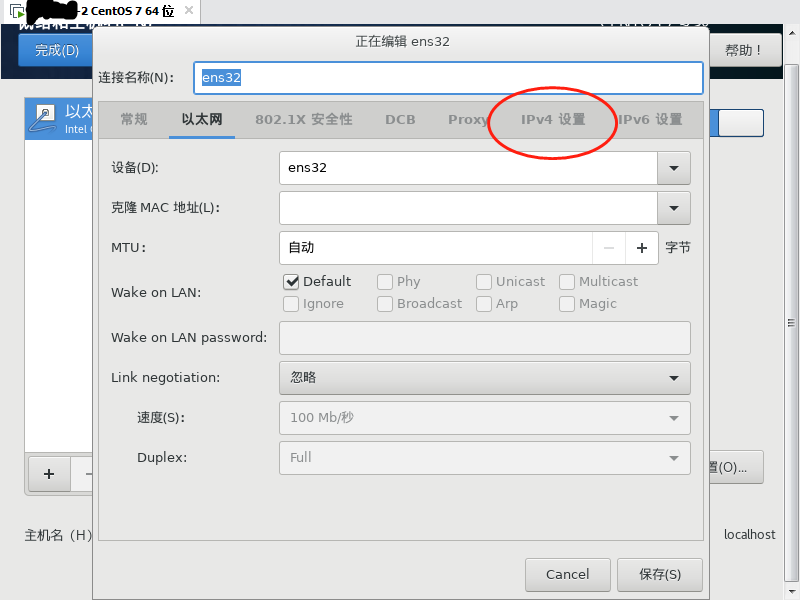
这里以局域网为例
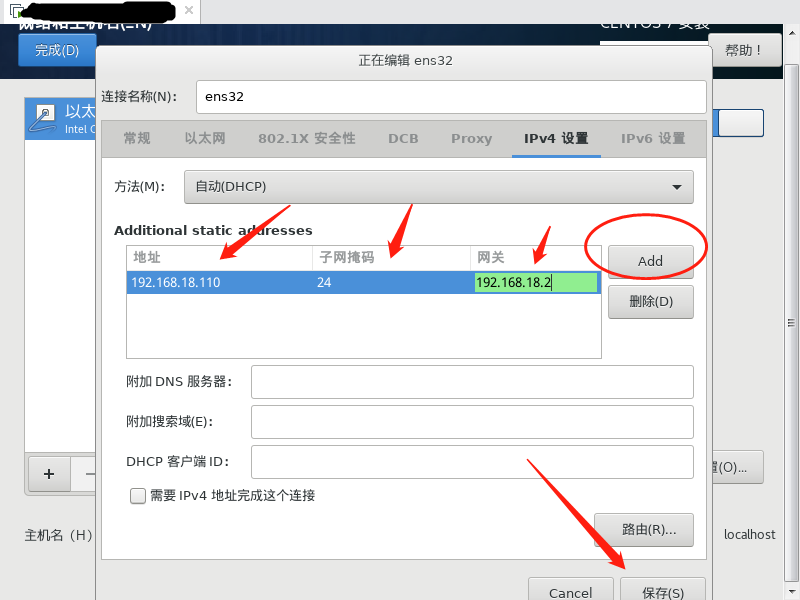
4.安装位置
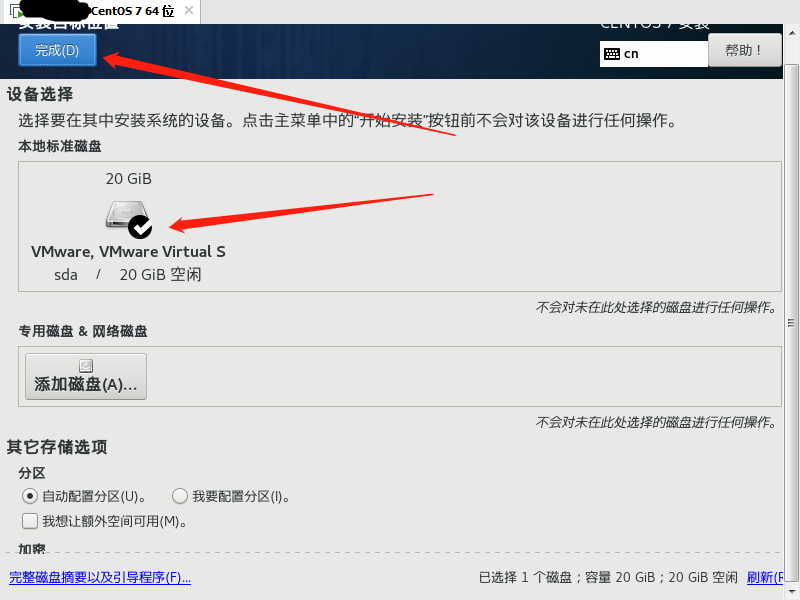
5.开始安装
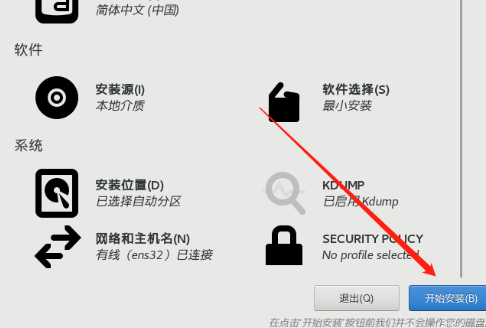
6.用户密码设置
在此处可以设置root密码
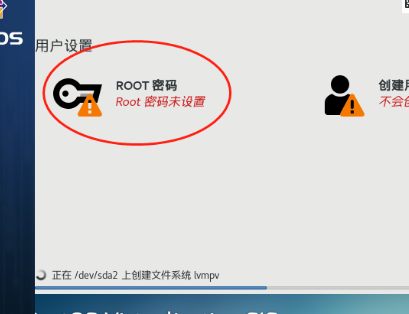
7.点击重启,完成配置
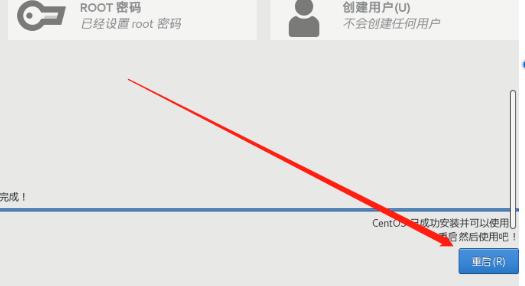








 本文介绍了如何新建虚拟机,选择操作系统版本,定制硬件配置,特别是网络设置,以及在安装CentOS7时的语言选择、网络配置、安装位置设定和用户密码设置等关键步骤。
本文介绍了如何新建虚拟机,选择操作系统版本,定制硬件配置,特别是网络设置,以及在安装CentOS7时的语言选择、网络配置、安装位置设定和用户密码设置等关键步骤。














 328
328

 被折叠的 条评论
为什么被折叠?
被折叠的 条评论
为什么被折叠?








